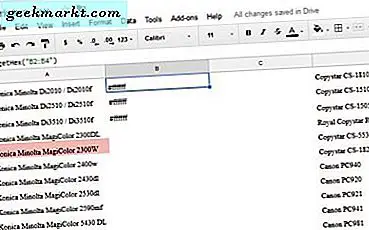
En Techjunkie-läsare frågade förra veckan hur man filtrerar efter färg i Google Sheets. Eftersom jag har skrivit många guider på ansökan skickades frågan vidare till mig. Frågan var "Om jag behöver filtrera celler rent efter färg och inte av innehåll, hur kan jag göra det?" Det korta svaret är tyvärr, du kan inte göra det. Det längre svaret är att du fortfarande inte kan göra det, inte riktigt ändå.
Google har ännu inte lagt till möjligheten att sortera efter färg ensam. Det villkorliga formateringsverktyget möjliggör många sätt att ordna ett ark, men det bygger på data för att göra sitt arbete. Lyckligtvis finns det två lösningar, man använder ett manus och man använder en Google Sheets addon. Inte heller är de perfekta men de kan få jobbet gjort.

Använd ett skript för att filtrera efter färg i Google Sheets
Jag är lite av en nybörjare när det gäller skript, men någon i Google Docs Hjälpforum lade upp ett skript som låter dig identifiera celler efter deras färg och sedan skriva ut hexvärdet för den färgen. Medan du inte strängt filtrerar efter färg kan du sedan lägga till villkorlig formatering för att samla hexdata och sortera efter det.
Det är inte elegant av någon sträcka av fantasin men det är typ av verk.
- Öppna Google Sheets på arket du vill filtrera.
- Välj Verktyg och Skriptredigerare.
- Välj Arkiv och Ny om du vill skapa ett nytt skript.
- Skriv eller klistra in: 'funktion getHex (inmatning) {
returnera SpreadsheetApp.getActiveSpreadsheet (). getRange (input) .getBackgrounds ();
}'.
- Gå tillbaka till ditt ark, välj en cell och klistra in '= getHex ("A1: A6") "i formellistan.
I detta exempel läser formeln färgen på cellerna A1 till A6 och skriver ut deras hex-värde. Om du tittar på bilden identifierar scriptet korrekt cellfärgerna som vit tills cellen A5 som identifieras som röd. Därifrån kan du använda villkorlig formatering för att välja vilken färg du vill.
- Välj Format och Villkorlig formatering.
- Välj Lägg till ny regel och ställ in det cellområde du vill använda det till.
- Välj Formatera celler om ... och Text innehåller.
- Skriv ett värde i rutan nedan som du vill sortera efter.
- Lägg till en formateringstyp och välj Klar.
När den villkorliga formateringen har tillämpats har du sorterat efter färg i Google Sheets. Som nämnts är det ganska inelegant men nu finns det inget inbyggt sätt att göra det.
Det finns ett tillägg från tredje part som tydligen kan hjälpa till, även om recensionerna blandas.

Använda Add-on Sortera efter färg
Om du kolla på tilläggssidan för Google Sheets finns det ett plugin som heter Sortera efter färg. Det låter som bara saken. Fördelen med denna tillägg är att den kan sortera efter cellfärg men nackdelen är att du inte kan ändra ordningen eller anpassa den som jag känner till. Vissa användare har sagt att det fungerar bra, medan andra har sagt att det inte fungerar.
- Besök sidan Sortera efter färg och välj den blåa + fria knappen längst upp till höger för att installera den.
- Markera cellerna i ditt ark som du vill sortera efter färg.
- Välj tillägg och sortera efter färg.
- Använd tillägget för att sortera.
Denna tillägg har inte uppdaterats sedan 2015 och Google har gjort några förbättringar till Ark sedan dess. Men när jag testade det fungerade det bra. Jag färgade några celler och applicerade tillägget. Jag såg två alternativ, sortera efter cellfärg och sortera efter typsnitt färg. Jag valde cellfärg och den valda kolumnen ändrades endast efter färg. Så det fungerar.
Nackdelen är att du inte kan ställa in sorteringsordningen. I mitt test ser det ut som att det sorterar det i ljusstyrka. Denna begränsning betyder att om du använder denna tillägg måste du formatera dina celler i enlighet därmed, vilket kanske inte fungerar i alla situationer.
Google Sheets är en fantastisk app för de flesta saker men har vissa begränsningar. Sorteringsalternativ är en av dessa begränsningar. Medan Excel kan fungera underbart antingen i sig eller med VB-skript, måste du betala för privilegiet. Om du verkligen måste filtrera efter färg oberoende av data i en cell, kan du behöva överväga att exportera arket till Excel, utföra formatet och sedan importera det tillbaka till Google Sheets igen. Även om du har Excel och vill utföra avancerade åtgärder så här kan du lika bra använda Excel ändå!






